Comment changer le champ de vision (FOV) dans Overwatch 2
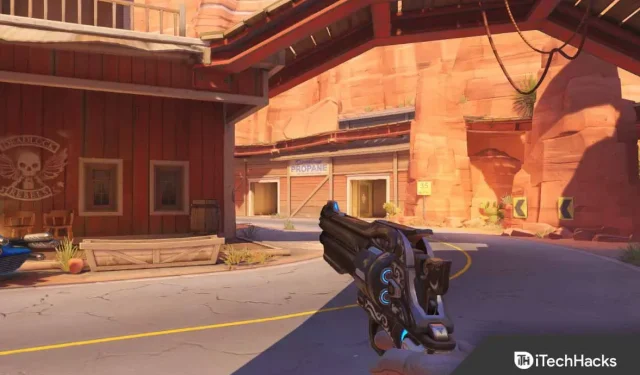
FOV détermine quelle zone vous pouvez voir devant vous. Vous pouvez modifier le FOV dans le jeu pour en voir plus et ne pas avoir une vue limitée. Vous pouvez modifier le champ de vision dans Overwatch 2 pour avoir une vision plus verticale et horizontale. Dans l’ensemble, cela améliore votre gameplay Overwatch 2. Mais la question est de savoir comment pouvez-vous le faire. Cet article vous aidera à modifier votre champ de vision dans Overwatch 2.
Contenu:
- 1 Pourquoi changer le FOV dans Overwatch 2 ?
- 2 Changer le champ de vision dans Overwatch 2 sur PC
- 3 Modifier le champ de vision dans Overwatch 2 sur consoles
- 4. Meilleurs paramètres FOV dans Overwatch 2
Pourquoi changer le FOV dans Overwatch 2 ?
Comme nous l’avons déjà dit, changer le champ de vision améliore l’expérience de jeu globale. Tu ferais mieux de voir tout ce qui t’entoure. Un FOV plus large signifie que vous aurez une meilleure vue de ce qui se passe dans le jeu, tandis qu’un FOV plus étroit signifie que vous serez moins distrait par votre environnement. Avant de commencer le jeu, il est important d’ajuster le champ de vision.
Changer le champ de vision dans Overwatch 2 sur PC
Pour changer le champ de vision dans Overwatch 2 sur votre PC, suivez ces étapes :
- Depuis l’écran principal d’Overwatch 2, appuyez sur le bouton Esc pour ouvrir le menu principal du jeu .

- Dans le menu, cliquez sur Options .
- Cliquez maintenant sur l’option » Vidéo » dans la barre latérale gauche.
- Ici, faites attention au curseur Champ de vision. Faites glisser le curseur vers la gauche pour diminuer le FOV et vers la droite pour augmenter le FOV.
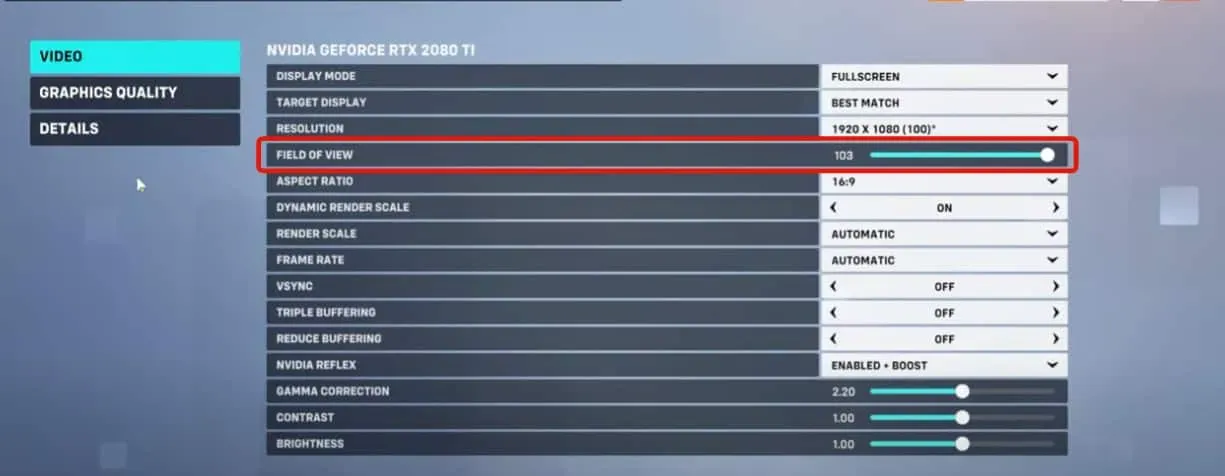
- Une fois que vous avez défini le FOV selon vos besoins, cliquez sur Appliquer .
- Revenez maintenant au jeu et vous pourrez jouer avec le champ de vision défini.
Changer le champ de vision dans Overwatch 2 sur consoles
Changer le FOV dans Overwatch 2 n’est possible que pour les utilisateurs de PC. Il n’y a aucun moyen de changer le FOV sur les consoles dans Overwatch 2. Si vous jouez à Overwatch 2 sur des consoles telles que Xbox, PlayStation 4, PlayStation 5 et Nintendo Switch, vous ne pourrez pas changer le FOV dessus. Pour le moment, il n’y a aucun moyen de le faire, mais nous ne pouvons rien dire sur les futures mises à jour. Overwatch 2 peut vous permettre de modifier le FOV sur les consoles dans les futures mises à jour, mais il n’y a actuellement aucun moyen de le faire pour le moment.
Meilleur réglage FOV dans Overwatch 2
Vous pouvez définir le FOV de 80 à 103. 80 est le réglage FOV le plus bas et 103 est le plus élevé. Vous pouvez choisir entre un FOV élevé et faible, selon ce qui vous convient le mieux. Pour la plupart, la différence entre le FOV élevé et faible sera négligeable, mais le joueur passionné de FPS comprendra la différence.
Angle de vue faible
Le FOV le plus bas disponible dans Overwatch 2 est de 80. Lorsque vous avez un FOV bas, l’accent sera mis sur les petits détails pendant que vous jouez. Des environnements étroits seront disponibles, ce qui facilitera le tir sur les ennemis car ils sont plus agrandis. Vous aurez une vue plus détaillée des objets avec un faible FOV. Le FOV bas utilise des graphiques bas, vous verrez donc des performances accrues avec un FOV bas.
Angle de vision élevé
La valeur FOV maximale offerte par Overwatch 2 est de 103. Le FOV élevé se concentre sur des environnements larges, ce qui signifie une vue plus large. Vous pourrez facilement remarquer ce qui se trouve dans l’environnement. La détection de mouvement dans l’environnement devient beaucoup plus facile avec un FOV élevé. Cependant, lorsque vous jouez FOV, les objets apparaissent beaucoup plus petits. Cela empêche les joueurs de détecter des ennemis assez éloignés.
Eh bien, cela dépend entièrement si le joueur veut choisir un FOV élevé ou un FOV faible. Le paramètre peut varier selon les joueurs, et c’est à vous de choisir le paramètre que vous souhaitez utiliser. Si vous recherchez un bon réglage FOV, alors 90 FOV est la voie à suivre. Il serait préférable d’essayer différents paramètres de FOV et de voir ce qui vous convient le mieux.
Derniers mots
Voici comment vous pouvez modifier les paramètres FOV dans Overwatch 2. Nous avons également discuté des meilleurs paramètres FOV pour vous et de la différence entre FOV élevé et faible. Nous espérons que cet article vous a aidé avec ce que vous recherchez. Si vous avez des doutes sur FOV dans Overwatch 2, veuillez nous en informer dans la section des commentaires.
Laisser un commentaire